Le traduzioni sono generate tramite traduzione automatica. In caso di conflitto tra il contenuto di una traduzione e la versione originale in Inglese, quest'ultima prevarrà.
Esegui l'upsize di un'istanza, di uno storage o di un database Lightsail da istantanee
Sì, a volte succede. Il tuo progetto cloud sta crescendo e serve maggiore potenza di elaborazione, subito! Possiamo aiutarti! Per eseguire l'upsize dell'istanza Lightsail, del disco di archiviazione a blocchi o del database, crea un'istantanea della risorsa, quindi crea una nuova versione più grande di quella risorsa utilizzando l'istantanea.
Nota
Non è possibile creare una risorsa da uno snapshot utilizzando una dimensione di piano inferiore rispetto alla risorsa originale. Ad esempio, non puoi passare da un'istanza da 8 GB a un'istanza da 2 GB.
L'IPv4indirizzo pubblico predefinito assegnato all'istanza al momento della creazione cambierà quando si arresta e si avvia l'istanza. Facoltativamente, puoi creare e allegare un IPv4 indirizzo statico all'istanza. Tramite un indirizzo IP elastico è possibile mascherare il guasto di un'istanza o di un software rimappando rapidamente l'indirizzo a un'altra istanza presente nell'account. In alternativa, puoi specificare l'indirizzo IP statico in un DNS record per il tuo dominio, in modo che il dominio punti all'istanza. Per ulteriori informazioni, consulta Indirizzi IP.
Prerequisiti
Avrai bisogno di un'istantanea dell'istanza Lightsail, del disco di archiviazione a blocchi o del database. Per ulteriori informazioni, consulta Snapshot.
Creazione della risorsa
-
Accedi alla console Lightsail
. -
Selezionare la scheda Snapshots (Snapshot).
-
Trova la risorsa Lightsail di cui desideri utilizzare l'istantanea per creare una nuova risorsa più grande e scegli la freccia destra per espandere l'elenco delle istantanee.
-
Scegliere l'icona dei puntini di sospensione accanto alla snapshot che si desidera utilizzare e scegliere Create new (Crea nuovo).
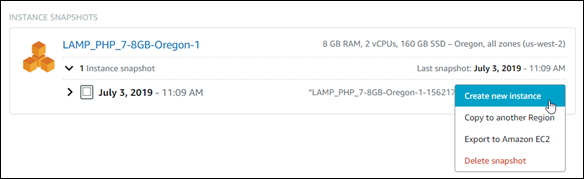
-
Nella pagina Create (Crea) sono disponibili alcune impostazioni opzionali tra cui scegliere. Ad esempio, è possibile modificare la zona di disponibilità. Ad esempio, puoi aggiungere uno script di avvio o modificare la SSH chiave che usi per connetterti ad esso.
Si possono accettare tutte le impostazioni predefinite e passare alla fase successiva.
-
Scegliere il piano (o pacchetto) per la nuova risorsa. A questo punto, è possibile scegliere una dimensione di pacchetto più grande rispetto alla risorsa originale, se necessario.
Nota
Non è possibile creare la risorsa utilizzando una dimensione del piano più piccola rispetto alla risorsa originale. Le opzioni di pacchetto più piccole della risorsa originale non saranno disponibili.
-
Inserire un nome per l'istanza.
I nomi delle risorse:
-
Deve essere unico per ogni account Regione AWS Lightsail.
-
Devono contenere da 2 a 255 caratteri.
-
Devono iniziare e terminare con un carattere alfanumerico o un numero.
-
Possono includere caratteri alfanumerici, numeri, punti, trattini e trattini bassi (underscore).
-
-
Scegli Create (Crea) .
Lightsail ti porta alla pagina di gestione della tua nuova risorsa e puoi iniziare a gestirla.